Les outils d’intelligence artificielle et la communication avec des systèmes intelligents sont devenus un élément essentiel de notre vie quotidienne. Dans ce contexte, ChatGPT est l'un des principaux modèles permettant aux utilisateurs d'interagir de manière intelligente avec l'intelligence artificielle. Étant donné que les téléphones Android sont des appareils que nous utilisons fréquemment, l'utilisation de ChatGPT sur eux est une option idéale pour ceux qui souhaitent accéder à une expérience d'IA avancée en déplacement.
L'application ChatGPT d'OpenAI propose désormais un outil dédié aux appareils Android. Que vous pouvez ajouter à votre écran d'accueil et saisir rapidement des invites à l'aide de requêtes d'image, de texte, de voix ou de chat. Nous allons vous montrer comment les ajouter et les utiliser. Vérifier Comment définir ChatGPT comme assistant vocal par défaut sur Android.
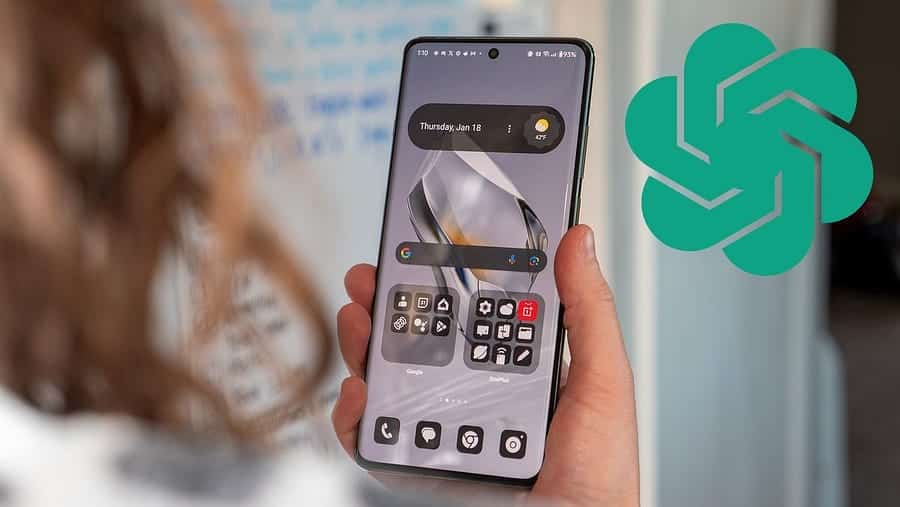
Ajouter le widget ChatGPT à l'écran d'accueil d'Android
Avant de continuer, vous devrez mettre à jour Application ChatGPT Sur Android — Si vous utilisez une version antérieure à 1.2024.052, vous ne pourrez pas créer ce widget d'écran d'accueil pratique. Il n’existe actuellement qu’une seule forme de ChatGPT pouvant être utilisée : l’option 4x2.
Pour ajouter le widget, suivez les étapes ci-dessous, mais notez qu'elles peuvent varier légèrement d'un appareil à l'autre :
- Déverrouillez votre appareil et appuyez longuement sur un espace vide de votre écran d'accueil.
- Sélectionnez « Outils »
- Cliquez sur la barre de recherche et tapez « ChatGPT ».
- Appuyez longuement sur le widget ChatGPT et faites-le glisser vers l'emplacement souhaité sur l'écran d'accueil.
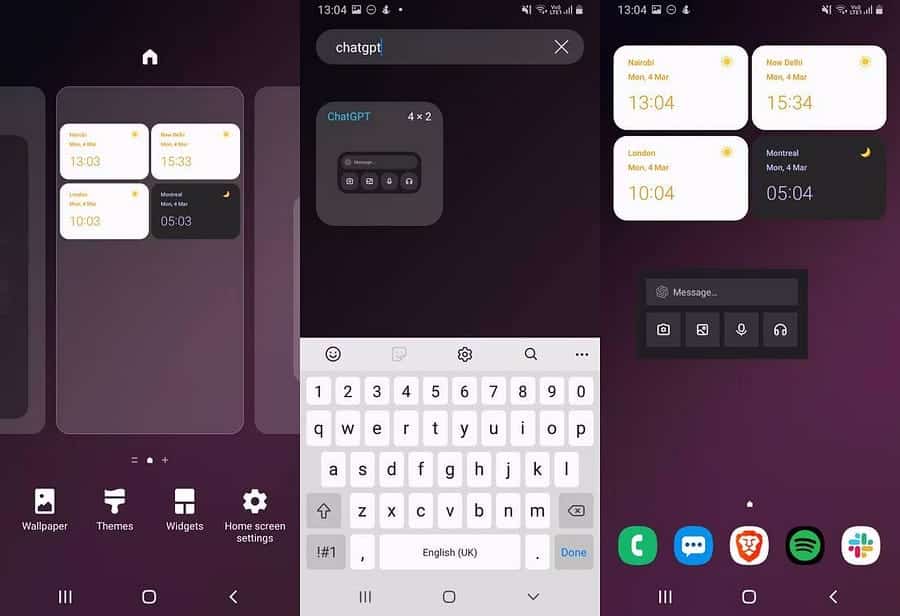
Utiliser l'outil ChatGPT sur Android
ChatGPT vous permet de saisir n'importe quelle requête en un seul clic. Pour saisir une invite textuelle, cliquez sur le champ de message dans le widget ChatGPT et commencez à saisir l'invite.
Vous pouvez appuyer sur l'icône de l'appareil photo ou de la photo pour interroger la photo, mais vous devrez passer à un abonnement Chat GPT Plus Donc cette configuration fonctionne. Vous pouvez également appuyer sur l'icône du microphone pour accéder aux invites vocales ou sur l'icône du casque pour accéder au mode de discussion.
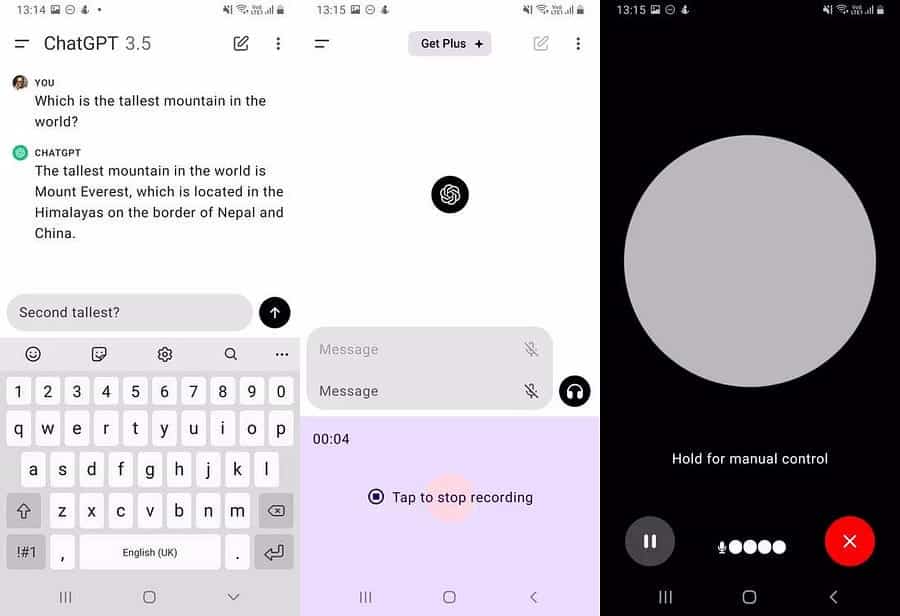
Peu importe où vous cliquez sur le widget, votre appareil Android lancera l'application ChatGPT en mode plein écran. Malheureusement, l'outil semble n'être qu'un raccourci pour ouvrir et utiliser l'application ChatGPT sur votre appareil mobile dans son état actuel. Une simple superposition de chatbot IA aurait été meilleure.
Le bon côté des choses, vous n'aurez pas à perdre de temps à chercher l'application ChatGPT sur votre appareil Android. Cependant, ChatGPT peut nécessiter un peu d'espace supplémentaire sur votre écran d'accueil, surtout si vous avez déjà ajouté plusieurs widgets ou applications Android. Mais vous pouvez toujours ajouter une nouvelle page d’écran d’accueil pour lui faire plus d’espace. Vous pouvez voir maintenant Comment utiliser Gemini (anciennement Bard) au lieu de Google Assistant sur Android.








